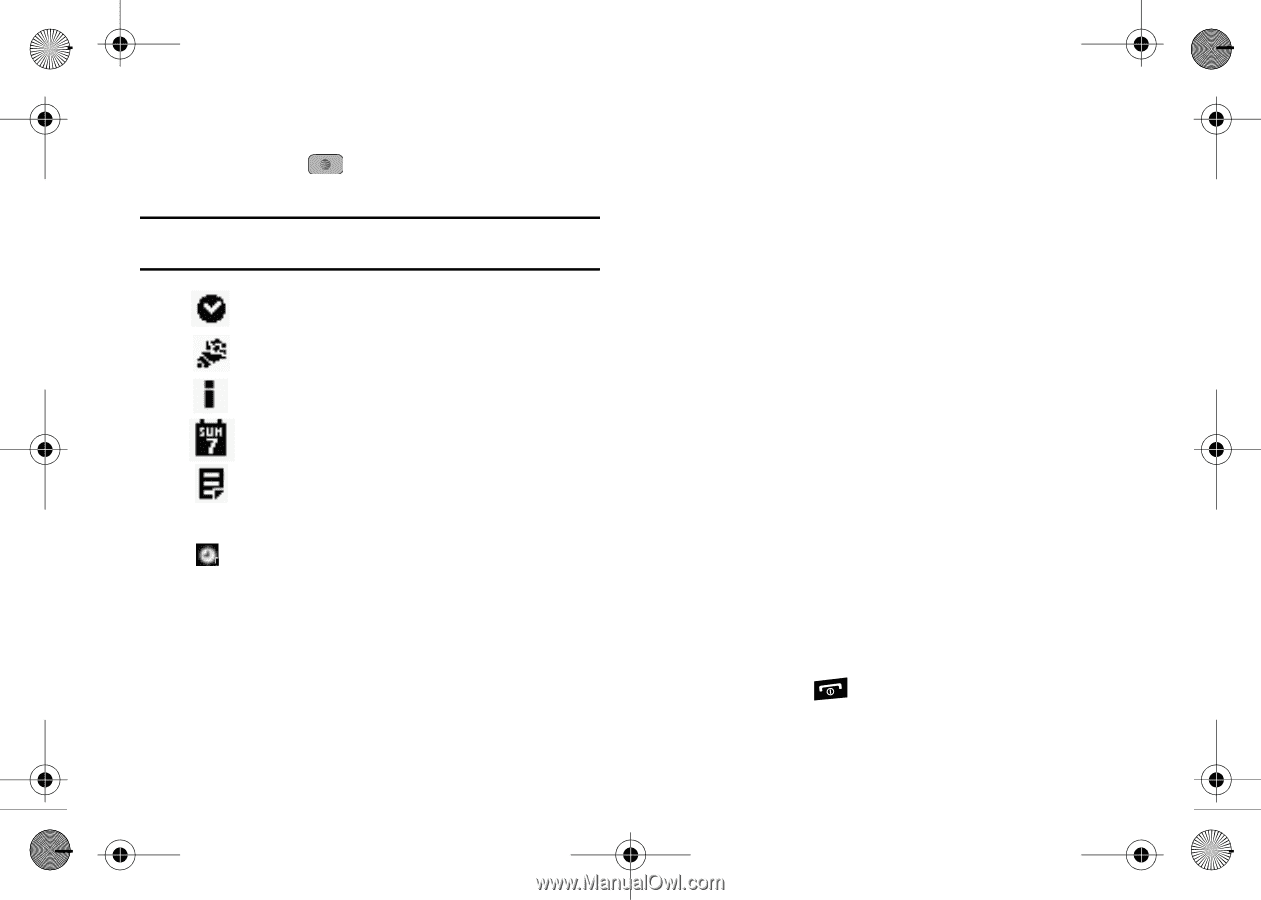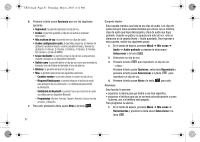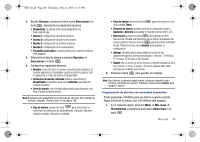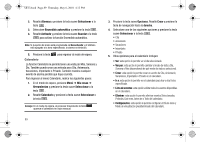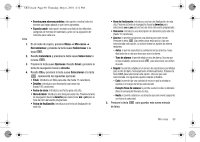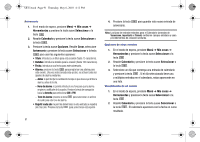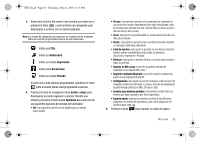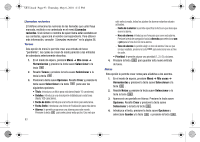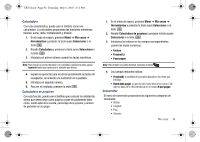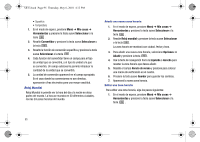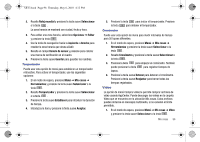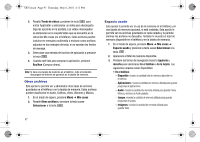Samsung SGH-A847 User Manual (user Manual) (ver.f8rev2) (Spanish) - Page 97
arriba, abajo, Opciones, Aniversario, Importante, Vacaciones, Privado, Ver por, Lista de eventos
 |
View all Samsung SGH-A847 manuals
Add to My Manuals
Save this manual to your list of manuals |
Page 97 highlights
A847.book Page 92 Thursday, May 6, 2010 4:12 PM 3. Seleccione la fecha del evento o los eventos que desea ver y presione la tecla o use las teclas de navegación para desplazarse a la fecha con un evento asignado. Nota: Los iconos de categorías que aparecen en la parte inferior muestran todos los eventos programados para el día que seleccionó. Indica una Cita. Indica un Aniversario. Indica un evento Importante. Indica unas Vacaciones. Indica un evento Privado. Si tiene una o más alarmas programadas, aparecerá el icono junto al evento donde está programada la alarma. 4. Presione la tecla de navegación hacia arriba o abajo para desplazarse al evento siguiente o anterior. Resalte una entrada y presione la tecla suave Opciones para usar una de las siguientes opciones de entrada del Calendario: • Ver: esta opción le permite ver los detalles para un evento seleccionado. • Ver por: esta opción le permite ver las entradas del calendario en uno de los tres modos, dependiendo del modo seleccionado: vista de Semana (una semana a la vez), vista de Mes (un mes a la vez) o vista de Día (un día a la vez). • Crear: esta opción le permite añadir un evento adicional al día o los días seleccionados. • Enviar: esta opción le permite enviar una lista del evento mediante un mensaje multimedia o Bluetooth. • Lista de eventos: esta opción le permite ver una lista de todos los eventos activos actualmente por tipo (Citas, Aniversarios, Vacaciones, Importante o Privado). • Eliminar: esta opción le permite eliminar un evento seleccionado o todos los eventos. • Guardar en Mis cosas: le permite guardar la entrada del calendario en la carpeta Mis cosas. • Imprimir mediante Bluetooth: le permite enviar los detalles del evento a una impresora Bluetooth. • Configuración: esta opción le permite configurar el día de inicio del calendario (seleccione Domingo o Lunes) y el modo de visualización predeterminado (seleccione Mes, Semana o Día). • Eventos para alarmas perdidos: esta opción muestra todos los eventos que hayan pasado y que fueron ignorados. • Espacio usado: esta opción muestra una lista de las diferentes categorías de eventos del calendario, junto con la asignación de memoria para cada una. 5. Presione la tecla para regresar al modo de espera. Mis cosas 92